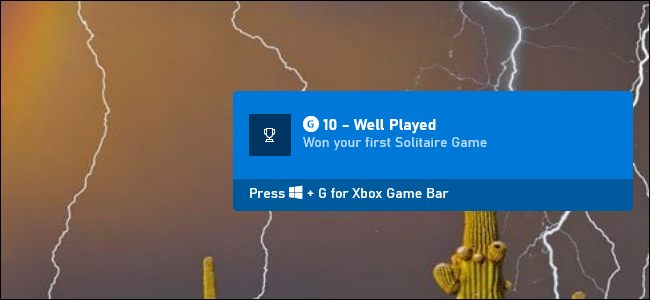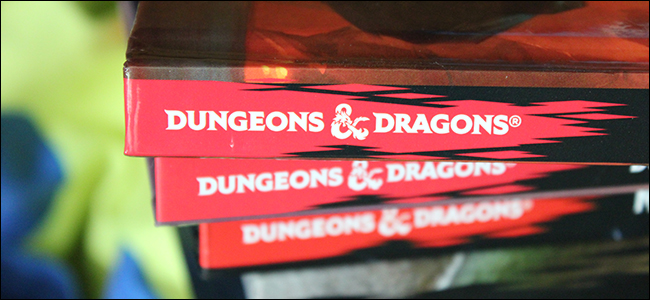Så du vill spela Minecraft med din familj, men du har bara ett konto. Du kommer inte att kunna spela online, men med några justeringar till konfigurationsfilerna bör du alla kunna spela över nätverket tillsammans hemma utan extra konton nödvändigt.
Varför skulle jag vilja göra det här?
Det är en förvirringspunkt bland många föräldrar som köper Minecraft för sina barn: behöver alla barn ett separat Minecraft-konto? Svaret beror helt på vad du vill att dina barn ska göra med Minecraft och vad deras mål är.
RELATERAD: Utforska Minecraft Multiplayer-servrar
Om du vill att dina barn ska kunna spela online så att de kan komma åt olika Minecraft-samhällen och servrar, och de vill spela online samtidigt, då kommer de att behöva ett separat premium Minecraft-konto (vilket säljs för närvarande för $ 27 ). Minecraft-servrar autentiserar varje inloggning och varje användare måste ha ett unikt och giltigt Minecraft-ID.
Om ditt mål är att bara ha alla dina barn (eller vänner) som spelar tillsammans i ditt lokala nätverk (LAN) i ditt hus, behöver du inte flera betalda premiumkonton för att göra det. Så länge det finns en användare med ett premiumkonto kan du effektivt "klona" den användaren och justera sekundäranvändarnas profiler så att ytterligare spelare kan delta i lokala spel.
Tweak tillåter inte alla att spela online, och det kommer inte att ge de andra användarna legitim tillgång till Minecraft-autentisering eller skin-servrar. Detta är inte en spricka eller piratkopiering. Det har dock en brist: varje spelare kommer att ha samma standard "Steve" -skal när de ses av de andra spelarna. Men det är ett anständigt sätt för en familj att billigt tillåta syskon eller vänner att snabbt sätta ihop ett Minecraft LAN-parti utan att släppa hundratals dollar på premiumlicenser.
Allt detta sagt, om du upptäcker att din familj använder Minecraft på allvar och "klon" -klienten du skapade för de yngre barnen är populär, rekommenderar vi att du köper ett fullständigt konto. Inte bara kommer ditt barn att kunna spela på de tusentals fantastiska Minecraft-servrarna där ute och få anpassade skinn för sin spelarkaraktär, du kommer också att stödja utvecklingen av spelet. Även om 99% av min familjs Minecraft-spel görs internt på vårt LAN, till exempel, har alla i min familj sitt eget konto.
För läsare som är redo att gräva in, låt oss ta en titt på hur man får flera kunder att köra på LAN med mycket liten ansträngning. För nya Minecraft-spelare eller föräldrar som kanske redan känner sig lite överväldigade, låt oss rekommendera att kolla in Föräldrarnas guide till Minecraft för en bra introduktion till spelet och vad det handlar om, och för ett mer djupgående utseende den flerdelade Geek School-serien som täcker nybörjare och avancerad Minecraft-lek .
Vad du behöver
Om du läser den här guiden har du förmodligen allt du behöver till hands. Men låt oss ta en stund för att tydligt beskriva vad som krävs innan vi hoppar in i hur-till-scenen.
Först behöver du minst ett premium Minecraft-konto. Du måste logga in på detta premiumkonto minst en gång på varje dator du tänker spela Minecraft med, för att premiumkontot ska kunna ladda ner nödvändiga tillgångar.

För det andra behöver du en dator för varje ytterligare spelare. Minecraft-spelarprofilen på den här maskinen ändras permanent så att du kan spela i det lokala nätverket med ett icke-motstridigt användarnamn. (Ingen av dina världsparningar eller annan speldata kommer att tas bort eller riskerar att raderas, men du måste göra om processen om du vill logga in med ditt vanliga konto igen.)
Slutligen, om du vill göra lokala ändringar i sekundärspelarnas skinn (som gör att de kan se sina unika skinn, men på grund av Minecraft-hudautentisering påverkar inte hur andra ser dem) måste du skapa en enkelt resurspaket. Det här sista steget är helt frivilligt och om du inte har en spelare som verkligen vill ha en anpassad hud (som återigen bara de kommer att kunna se) kan du hoppa över den. Vi går igenom denna process i det sista avsnittet i självstudien.
Hur man konfigurerar de sekundära klienterna
Alla konfigurationsändringar du behöver göra kommer att finnas på sekundära datorer. Inte vid något tillfälle behöver du göra några ändringar i den primära Minecraft-datorn (maskinen som den ursprungliga kontoinnehavaren spelar på), så fortsätt och sätt dig ner på en av dina sekundära maskiner för resten av handledningen.
Innan vi hoppar in i konfigurationsändringarna, låt oss visa dig vad som händer om du försöker logga in utan att göra nödvändiga konfigurationsändringar. Om sekundärspelaren loggar in på det primära spelarens öppna LAN-spel (medan den primära spelarens konto används) ser de detta felmeddelande:
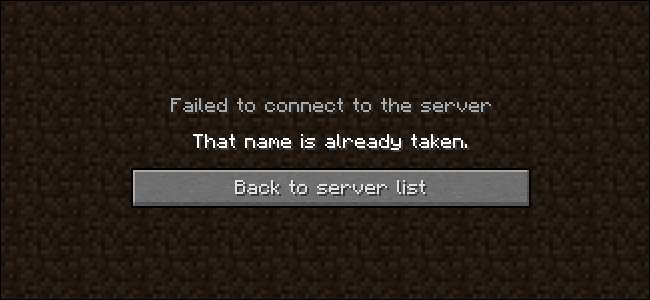
Minecraft säger i princip ”Vänta. Du kan inte vara John. John finns redan! ” och det är slutet på det. Även om lokala LAN-spel inte autentiseras helt via Minecraft-servrarna som de officiella (och tredjepartsservrarna) gör, respekterar det lokala spelet fortfarande att det inte borde finnas två identiska spelare i samma spel. Om det tillät två identiska spelare att gå med i spelet skulle resultaten trots allt vara katastrofala eftersom viktiga saker som on-character inventering och Ender Chest-inventeringar är länkade till spelarens användarnamn i världens spara fil.
För att kringgå namnskontrollen och undvika felen med två spelare som har samma namn, måste vi - du gissade det - ge sekundärspelaren ett nytt namn. För att göra det måste vi göra en enkel redigering av en av Minecraft-konfigurationsfilerna.
Det enklaste sättet att komma till Minecraft-konfigurationsfilen (utan att gräva igenom konfigurationsmapparnas tarmar) är att helt enkelt hoppa dit med den praktiska genvägen i Minecraft-startprogrammet.
Innan vi fortsätter måste du starta Minecraft-startprogrammet minst en gång och logga in med ditt primära Minecraft-konto för att, som nämnts tidigare, ladda ner nödvändiga tillgångar och göra den sekundära maskinen redo att spela. Denna process är så enkel som att logga in och klicka på "Spela" -knappen en gång precis som om du skulle spela ett vanligt Minecraft-spel.
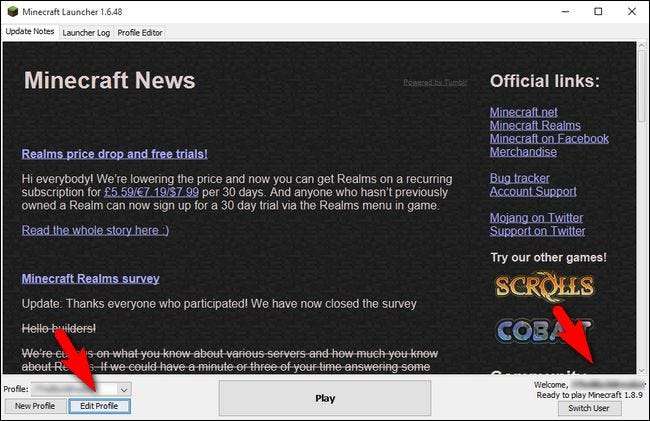
När du har genomfört den preliminära genomgången för att skaffa tillgångarna startar du sedan Minecraft-startprogrammet igen, som visas ovan. Anteckna först posten “Välkommen, [username]” i det nedre högra hörnet. Vid denna punkt namnet skall var namnet på ditt premium Minecraft-konto. Om ditt Minecraft-användarnamn är SuperAwesomeMinecraftGuy ska det stå "Välkommen, SuperAwesomeMinecraftGuy".
När du har bekräftat ditt användarnamn klickar du på knappen "Redigera profil" i det nedre vänstra hörnet.
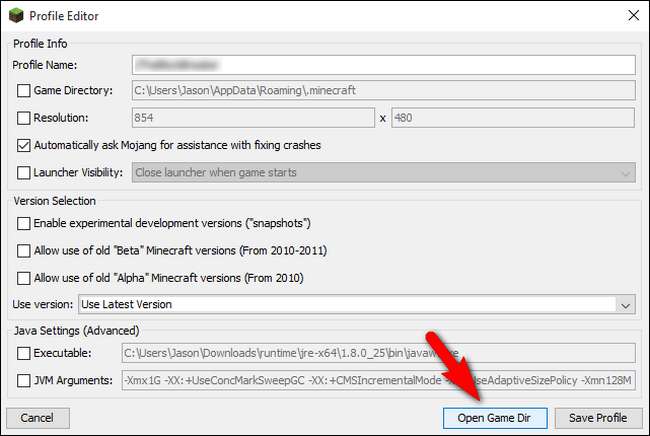
På skärmen Profilredigerare väljer du “Öppna speldir” för att hoppa direkt till platsen för filen vi behöver redigera.
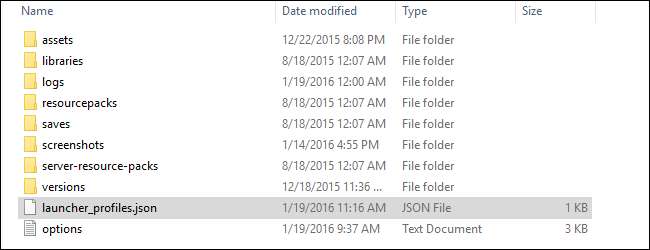
I spelkatalogen ser du en fil med namnet “launcher_profiles.json”, som visas ovan. Öppna filen i en vanlig textredigerare som Notepad eller Notepad ++.
Inom .json-filen ser du en post som ser ut så här:
{"DisplayName": "John",
John, eller vad som helst namnet bredvid “displayName” är användarnamnet på det officiella Minecraft-kontot. Redigera namnet och bevara citattecken till vilket användarnamn du vill.
{"DisplayName": "Angela",
I vårt fall ändrar vi "John" till "Angela" så att John och Angela kan spela tillsammans på LAN. Normalt kan du ändra ditt visningsnamn om du loggar in på en fjärransluten Minecraft-server, men eftersom lokala nätverksspel inte autentiserar användarnamn mot den officiella Minecraft-servern kan vi lägga in vilket användarnamn vi vill ha här.
Spara dokumentet, stäng fönstret Profilredigerare och starta om Minecraft-startprogrammet så att ändringarna träder i kraft.
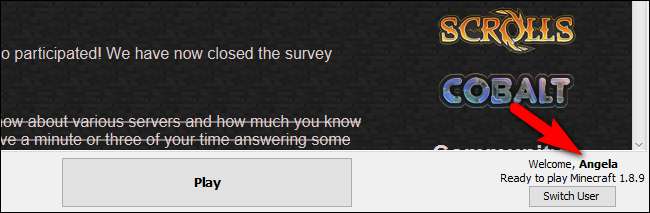
Dubbelkolla det nedre högra hörnet igen. Användarnamnet på premium Minecraft-kontot bör nu ersättas med vad du redigerade användarnamnet till (i vårt fall bör det och gör det, läs "Angela").
För att testa saker går du vidare och skjuter upp ett Minecraft-spel på den primära datorn, laddar en karta och öppna kartan för LAN-uppspelning . I sin tur måste sekundärspelaren gå med i det nu öppna LAN-spelet.
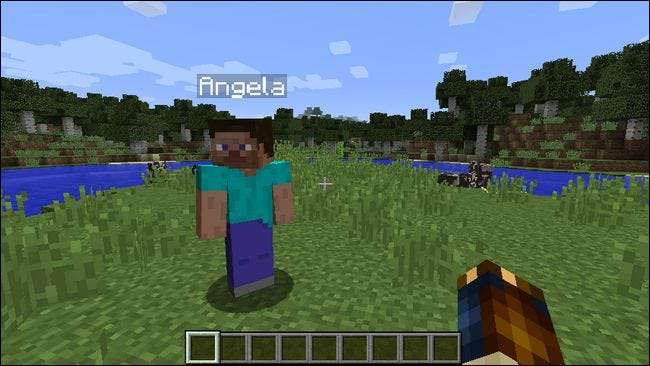
Du bör se, mer eller mindre, exakt vad vi ser på skärmdumpen ovan: sekundärspelaren med det nya användarnamnet och standard Steve-skin. Nu kan du spela gratis!
Kom ihåg, som vi nämnde ovan, är all spelardata länkad till användarnamnet i spelet. Om “Angela” vill ändra sitt användarnamn, bör hon först dumpa allt sitt karaktärsinventering och innehållet i hennes Ender Chest i vanliga kistor på en säker plats först.
För att vända den process som vi just har gått igenom, navigerar du bara tillbaka till .json-filen och ändrar displayName-variabeln till vad den ursprungligen var (användarnamnet för premiumkontoinnehavaren).
Hur man ändrar de lokala skinnen
Som vi nämnde tidigt i handledningen finns det ett onödigt men roligt steg som vissa spelare kanske vill genomföra: lägga till en anpassad skal för sekundärspelaren.
Det finns en stor varning med detta: eftersom visade skinn hanteras av Minecraft-innehållsservrarna kommer alla icke-autentiserade spelare alltid att visas som en standardskala för andra spelare. Det betyder att om vi byter Angelas hud till en annan hud med det här lilla tricket är den enda personen som kommer att se hudförändringen Angela.
RELATERAD: Hur man gör om min Minecraft-värld med resurspaket
Men om sekundärspelaren verkligen vill ha en anpassad hud för skärmdumpar eller bara för skojs skull är det trivialt att ge det till dem.
Nyckeln till vårt lilla avatar-skin-hand-trick är det ödmjuka Minecraft-resurspaketet. Kort sagt, resurspaket gör det möjligt för spelare att byta ut strukturen eller grafiken på nästan varje enskilt objekt i spelet med andra strukturer. Även om detta i allmänhet görs för att förbättra (eller ändra) utseendet på den allmänna världen omkring dig i vårt fall kan vi utnyttja det för att ersätta spelarens hud.
Om du vill lära dig mer om resurspaket i allmänhet, från hur de fungerar till var du hittar roliga resurspaket för ditt spel, kolla definitivt in vår guide Hur man gör om min Minecraft-värld med resurspaket för en djupgående titt på dem. I syftet med denna handledning kommer vi bara att ge dig en kraschkurs i hur du skapar ett död-enkelt resurspaket för att lägga ett nytt skal på din sekundära spelare.
Skapa resurspaketet
Kontrollera först att du är på samma dator som du just ändrade namnet på. För det andra, använd samma trick för att komma till spelkatalogen som vi använde i föregående avsnitt (Launcher -> Edit Profile Button -> Game Dir) för att komma åt spelkatalogen. Leta efter mappen / resourcepacks / mappen i spelkatalogen.
Skapa en ny mapp i mappen resurspaket. Namnge det förnuftigt som “Single Player Skin Changer” eller “Angela Skin” så att du lätt kan känna igen det senare (och i spelet). Öppna mappen och skapa ett nytt textdokument. Klistra in följande text i textdokumentet:
{
"pack": {
"pack_format": 1,
"description": "1.8 How-To Geek Skin Change Pack"
}
}Spara textdokumentet som "pack.mcmeta" (se till att du byter filtillägget från .txt till .mcmeta och inte sparar det som "pack.mcmeta.txt"). Därefter måste du skapa en serie kapslade mappar som efterliknar de faktiska tillgångsmapparna i Minecraft (eftersom det är så resurspaket fungerar). Du måste skapa en "tillgångsmapp" med en "minecraft" -mapp inuti som i sin tur innehåller en "texturer" -mapp med en "enhet" -mapp inuti, så här:
\ assets \ minecraft \ textures \ entity
Slutligen måste du placera .png-filen av vilken hud du än vill använda i den mappen och byta namn på den till "steve.png". I vårat fall vi tog den här Star Wars Sand Trooper-huden från Minecraftskins.com , klistrade in den i mappen och bytte namn på den.
Laddar resurspaketet
Därefter måste vi ladda upp kopian av Minecraft i fråga och tillämpa resurspaketet. Tryck på ESC-tangenten för att visa menyn i spelet, välj Alternativ -> Resurspaket, och välj sedan de tillgängliga resurspaketen du just skapade.
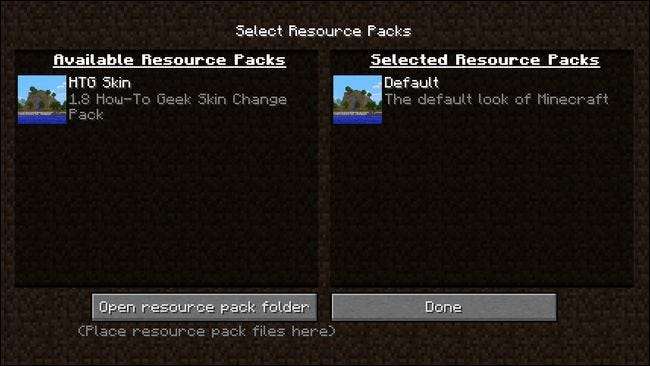
I skärmdumpen ovan kan du se paketet "HTG Skin" som vi skapade just för den här handledningen. Klicka på resurspaketikonen (den kommer att förvandlas till en uppspelningsikon) och klicka på den igen för att överföra den till kolumnen "Selected Resource Pack". Klicka sedan på knappen "Klar".
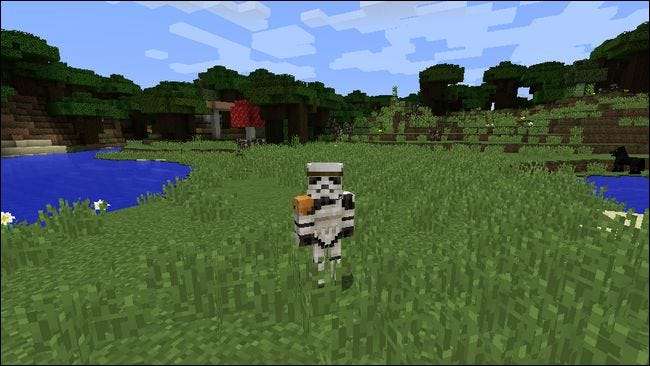
Steve.png-filen från resurspaketet kommer att ersätta standard-Steve-skinen, och som vi ser ovan kommer du att vara dekorerad i den nya skalen! Återigen vill vi betona att endast spelaren som använder resurspaketet kan se förändringen, men det är fortfarande ett roligt sätt att anpassa utseendet på spelare på sekundära maskiner.
Det är allt som finns: med en enkel konfigurationsfiljustering och ett valfritt resurspaket kan du nu spela Minecraft i det lokala nätverket med mer än en dator. Som vi betonade i inledningen är detta inte ett sätt att knäcka spelet för onlinespel, och det har dess begränsningar. Tricket är lämpligt för att låta yngre syskon spela eller tillfälliga LAN-fester. Men om det ligger i din budget att köpa en kopia för varje spelare på heltid i ditt hushåll uppmuntrar vi dig att göra det.